Quick Startup是一款简洁好用的程序快速启动工具,通过它,能够检查、编辑暂时失效或者删除在启动栏内运行的程序,不仅可以禁止程序自启动,还能设置让某软件延迟N秒后启动,让那些必须开机启动的软件能错开时间,大大提高Windows开机进入系统的速度和启动效率。
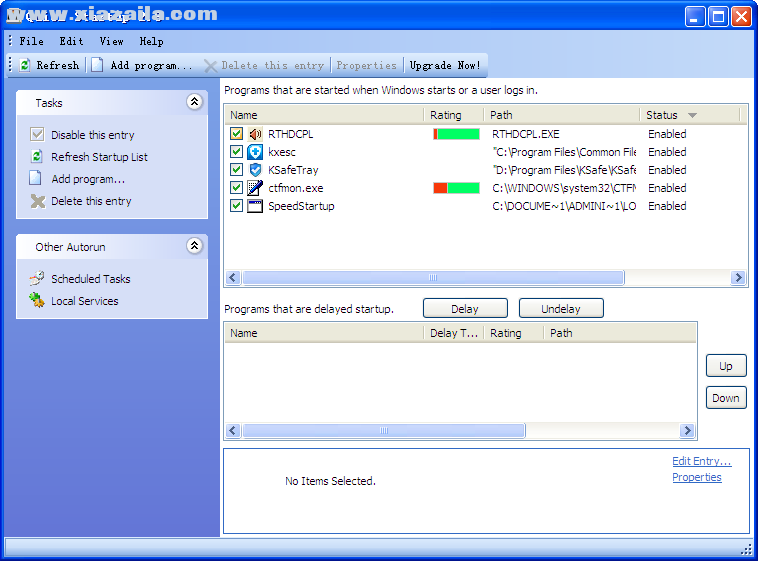
基本介绍
Quick StartUp检查、编辑暂时失效或者删除在启动栏内运行的程序。Quick StartUp是个狠简单的小工具,跟 Windows 系统内建的「msconfig」指令一样,都可以让我们管理随著Windows开机时啟动的软件清单。
软件功能
1、精心设计:该程序是一个集中且设计良好的应用程序,使用户能够修改,删除或添加应用程序到列表中,以便根据需要进行调整,并确保系统快速且无问题地启动。
2、使用方便:应用程序窗口非常易于使用,因此无需进行描述。我只想说右键提供几乎所有你需要的选项。有关所选条目的信息显示在应用程序窗口的底部。
3、延迟启动:快速启动列出了我们打开计算机时开始运行的每个程序。每一个,我们都有一个简单的单击选项来延迟它。
软件特点
1、简单易用的用户界面。大部分功能都集中在主界面中。
2、可以删除无用的自启动项;添加新的启动项。
3、能够告诉你每个自启动项的“安全级别”,由于某些程序如果开机不运行的话,会影响windows的稳定性或者导致系统无法开机。红色级别的千万不要删除,既有红色也带有绿色的也需要三思而后行,没有评级的那些则任凭你处置。这个功能对于没有经验的人十分有用哦。
4、能够获取自启动项的属性和所在目录。
5、让某些程序延迟加载。比如QQ每天都需要登录,自动启动的话会影响开机速度,而每次手动运行又太麻烦,那么你可以设置让其开机60秒后启动,从而鱼和熊掌兼得。
6、管理计划任务。这个也是我们常常忽略的地方,当你使用Quick Startup打开“计划任务”后,会看到许多无用的计划会在开机时启动,比如chrome版本检测程序,这些用来版本更新的进程往往是最讨厌的,当然要删除它们。
使用说明
第1步 这是Quick StartUp软件的程序主画面,安装好、开啟软件后,我们可以在视窗中看到一堆程序清单,这些都是开机后电脑会自动执行的软件。如果你不希望他开机自动执行的话,大部分情况下,我们会先到各个软件的设定页面去勾选不自动啟动的选项,如果该软件没此选项可选,可以在Quick StartUp中按右键再按【取消此项目自动啟动】或直接删除整个项目。只要不勾选或将他删除,那开机时便不会再自动啟动囉。
第2步 另外如果你有其他软件想在开机时让他自动啟动,可以按一下上方的〔增加自动啟动项目〕按钮。设定好名称并选取程序后,选择「Startup Folder: All Users」则可让电脑中所有使用者在开机时自动啟动该软件,或者也可依照实际需求,设定不同的啟动位置。
第3步 设定好之后,软件啟动清单中便会多出一个项目。
基本上,这软件还算是好用。只是我自己都习惯用「msconfig」指令叫出系统预设的管理介面来设定,顶多也是用CCleaner裡面的管理功能来处理,為了这功能再额外安装一个软件的话,是有点懒,除非是有特殊目的与用途啦。





软件评论 您的评论需要经过审核才能显示
网友评论